
La mejor GPU externa para un MacBook Pro
7 abril, 2022
Cómo detener Windows 10 de conectarse automáticamente a una red Wi-Fi
7 abril, 2022Cómo encontrar y deshabilitar anuncios en los lugares de Windows 10: 6 para mirar
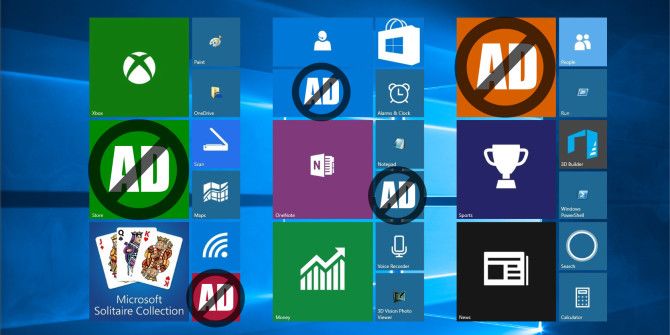
Cómo encontrar y deshabilitar anuncios en los lugares de Windows 10: 6 para mirar
Vivimos en un mundo lleno de publicidad, y Windows 10 no es una excepción. Nadie quiere ver anuncios que desordenan su sistema operativo, así que vamos a caminar por cómo deshabilitar todos los anuncios.
Encontrará anuncios en la pantalla de bloqueo, el menú Iniciar, la barra de tareas y muchos otros lugares. Mientras Windows 10 fue originalmente gratuito, ahora tiene que pagar una licencia. No debe tener que soportar anuncios en un producto pagado.
Con eso en mente, aquí es cómo eliminar los anuncios en Windows 10.
1. Cómo eliminar los anuncios de la pantalla de bloqueo
La pantalla de bloqueo de Windows es una de las primeras cosas que ve cuando enciende su computadora, por lo que difícilmente desea ver anuncios aquí.
Si usa Windows Spotlight como su pantalla de bloqueo, una función que muestra imágenes de alta calidad de la biblioteca de Microsoft, entonces puede encontrar las fotos OFT-escénicas reemplazadas con algo menos atractivo. Por ejemplo, los ejemplos atrocivos anteriores incluyen imágenes para el aumento de videojuegos del ascenso de la tumba y los minions de cine.
Windows Spotlight también muestra datos sobre el fondo de pantalla, que generalmente se enlaza con una búsqueda de Bing. Desafortunadamente, no hay forma de deshabilitarlos cuando se usa el foco.
O bien, tiene que soportar estos anuncios o detenerse con Windows Spotlight por completo. Si la última opción es para usted:
- Presione Windows Key + i para abrir la configuración.
- Navegue a personalización > pantalla de bloqueo .
- Desde aquí, use el menú desplegable debajo de fondo para seleccionar imagen o presentación . A continuación, puede personalizarlo según corresponda.
- Deslice Obtenga datos divertidos, consejos, trucos y más en su pantalla de bloqueo a OFF .
relacionado: Cómo Para encontrar las imágenes de pantalla de bloqueo de Windows 10 Spotlight
El menú de inicio es uno de los peores delincuentes para los anuncios, ya que aparecen en dos lugares.
Tiles LIVE
De forma predeterminada, el menú Inicio está lleno de azulejos de Bloatware preinstalado, o que publican aplicaciones en la tienda Microsoft.
Es una molestia pero sencilla de tratar. Para aplicaciones preinstaladas, haga clic con el botón derecho el azulejo y seleccione desinstalación . Para los enlaces de Microsoft Store, hace clic con el botón derecho el azulejo y seleccione underpin desde el inicio . Estos no volverán a aparecer una vez que los haya eliminado a menos que una actualización futura las haga retroceder.
relacionado: La mejor manera de limpiar Windows 10: una guía paso a paso
Todas las aplicaciones
Al desplazarse por su lista de programas, puede encontrar aplicaciones que se enumeran como sugerido . Estos son colocados por Microsoft, que basa las sugerencias en otras aplicaciones que ha descargado.
Si ve una sugerencia de la aplicación que desea que se haya ido, haga clic con el botón derecho y seleccione No muestre esta sugerencia o desactive todas las sugerencias .
Alternativamente, si desea ser proactivo y apagarlos antes de incluso verlos:
- Presione Windows Key + i para cargar la configuración.
- Navegue a personalización> inicio .
- Una vez aquí, gire muestre sugerencias ocasionalmente en Inicio a off .
3. Cómo eliminar anuncios de aplicaciones de marcador de posición
Nunca uno para dejar pasar la oportunidad de promover sus propios productos, Microsoft incluyó varias aplicaciones promocionales dentro de Windows 10. Estos incluyen conseguir la oficina y obtener Skype. Es posible que ya tenga la aplicación completa real, pero aún lo verá.
No solo encontrará estos en su menú de inicio, sino que también puede obtener notificaciones sobre ellas. Para deshacerse de las notificaciones, presione Windows Key + i para abrir la configuración, navegue a sistema> Notificaciones y acciones , y deslice las aplicaciones ofensivas apagado .
Pero vamos a seguir un paso más allá y eliminar estas aplicaciones promocionales por completo.
Presione Windows Key + i y navegue a System> Apps & Features . Esto traerá una lista de todas las aplicaciones instaladas en su sistema. Busque una aplicación específica o desplazarse a través de todos (es posible que limpie el desorden mientras esté aquí). Una vez que encuentre una aplicación ofensiva, haga clic en él y seleccione desinstalar para eliminarlo.
4. Cómo eliminar los anuncios de la barra de tareas y el centro de notificación
Es posible que haya encontrado anuncios en la barra de tareas o como notificaciones que terminen en el centro de notificación. Estos pueden ser consejos ligeramente útiles sobre cómo usar Windows 10 o anuncios absolutos de Bing’s Point System.
Para eliminarlos, presione Windows Key + i para abrir la configuración, luego navegue a sistema> Notificaciones y acciones . Deslice las siguientes opciones off :
- Muéstrame la experiencia de bienvenida de Windows después de actualizar y, ocasionalmente, cuando inicie sesión, para resaltar qué hay de nuevo y sugerido
- Sugiera formas en que pueda terminar de configurar mi dispositivo para aprovechar al máximo las ventanas
- Obtén consejos, trucos y sugerencias a medida que usas Windows
5. Cómo eliminar anuncios en algunos juegos de Windows
Se acabaron los días en que podrías jugar un juego sencillo del juego de escritorio de larga duración Solitaire. Ahora incluye anuncios! La colección Solitaire de Microsoft viene preinstalada con Windows 10 y sirve varios anuncios, desde Banner Ads hasta videos de pantalla completa. Minesweeper está disponible en la tienda, y también obtendrá un tratamiento similar en ese juego.
Lamentablemente, para eliminar estos anuncios, tendrá que pagar y actualizar a una membresía premium. Y tampoco es barato: $ 1.99 por mes o $ 14.99 por un año, por aplicación. Para hacer esto, lanzar el juego e ir a Menú> Actualizar a Premium .





